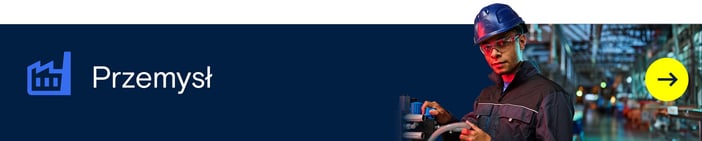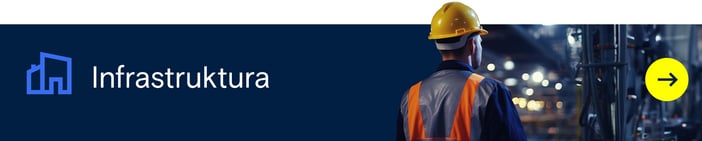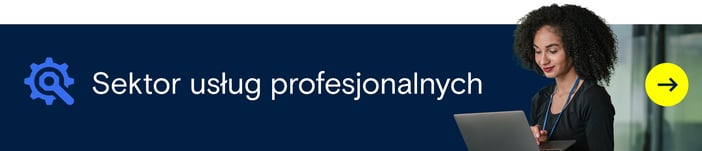Porady
Uwaga! Poniższy opis został przetłumaczony automatycznie.
Wewnętrzne dyski twarde SSD - dla Twojego komputera

Dyski twarde są instalowane w komputerach od dziesięcioleci. System operacyjny jest przechowywany w pamięci, a urządzenie zapewnia dużo miejsca na dane, muzykę i filmy. Producenci konsekwentnie podążali za życzeniem użytkowników i produkowali dyski twarde o coraz większej pojemności pamięci. Dlatego też dzisiaj dostępne są dyski twarde HDD, które mają kilka TB miejsca.
Niestety, tempo dostępu nie wzrasta w takim stopniu, w jakim było to konieczne. Równoczesna ewolucja technologiczna w zakresie zapisywania flash doprowadziła do tego, że coraz więcej pojemności pamięci można spakować na bardzo małej przestrzeni.
Powstała w ten sposób pamięć SSD, która może zastąpić dysk twardy. Chcielibyśmy wyjaśnić, jakie korzyści wynikają z tego, a was należy wiedzieć podczas korzystania z pamięci SSD.
Co to jest dysk SSD?
Jak działa wewnętrzny dysk SSD?
Jakie korzyści ma wewnętrzny dysk SSD?
Jakie typy wewnętrznych dysków SSD istnieją?
Jak znaleźć odpowiednią pamięć SSD?
Często zadawane pytania dotyczące wewnętrznych dysków SSD
Co to jest dysk SSD?
W przypadku dysku twardego HDD płyty stałe są zamontowane w formie tarczy.
Zgodnie z definicją techniczną dysk twardy SSD tak naprawdę nie istnieje. Dysk twardy pochodzi jeszcze z dysku twardego (Hard Disk Drive). W przypadku dysku twardego zamontowane są naprawdę stałe płyty w formie tarczy, które się obracają i na których dane są zapisywane magnetycznie.
W przypadku napędu SSD (Solid State Drive) dostępne są tylko moduły pamięci. Tzw. pamięć flash zapisuje informacje jako ładunki elektryczne. Stałe dyski magnetyczne, takie jak dysk twardy HDD, nie są dostępne. Dlatego termin dysk twardy SSD niekoniecznie jest technicznie poprawny.
Jednak w języku potocznym nazwa dysk twardy SSD stała się powszechna, ponieważ dysk SSD może łatwo zastąpić konwencjonalny dysk twardy HDD. A ponieważ funkcja dysku twardego pozostała taka sama pomimo innej technologii, dysk SSD stał się dyskiem twardym SSD. Jeśli dysk twardy SSD jest nadal zainstalowany we wnętrzu komputera, to zazwyczaj ma on wewnętrzny dysk SSD.
Jak działa wewnętrzny dysk SSD?
Jak już wspomniano, dysk twardy SSD lub napęd SSD, a także pamięć USB lub karta pamięci, chipy pamięci z pamięcią flash. Pamięć flash składa się z dużej liczby ogniw pamięci. Dla pojedynczego poziomu komórek (SLC) można zapisać po jednym bicie danych (0 lub i) na komórkę. Pamięć SSD w technologii SLC jest najszybsza, ale również najdroższa. W przypadku komórek wielopoziomowych (MLC) można przechowywać dwa bity danych na komórkę. Dzięki temu przy takim samym pomieszczeniu fizycznym zwiększa się pojemność pamięci. W przypadku komórek trójpoziomowych (TLC) 3 bity na komórkę, aw przypadku komórek czteropoziomowych (QLC) 4 bity na komórkę.
W przeciwieństwie do głównej pamięci komputera, która jest usuwana po wyłączeniu komputera, dane na dysku SSD są zachowywane nawet po jego wyłączeniu i można je później odzyskać. Dzięki temu napęd SSD działa zgodnie z takim samym schematem jak karta pamięci. Podobnie jak w przypadku karty pamięci, również w przypadku dysku twardego SSD dostępny jest układ kontrolera, który steruje przepływem danych podczas pisania i czytania.
Dobrze wiedzieć:
Im więcej chipów pamięci ma dysk SSD, tym krótszy będzie czas dostępu. Jeśli kontroler w dysku SSD może dystrybuować dane jednocześnie np. do czterech różnych chipów pamięci, jest to znacznie szybsze niż gdyby dostępne były tylko dwa chipy pamięci.
Jakie korzyści ma wewnętrzny dysk SSD?

Główną zaletą wewnętrznego dysku twardego w technologii SSD jest jego oszczędna budowa. Dyski SSD pomagają w oszczędzaniu miejsca, zwłaszcza w laptopach, gdzie liczy się każdy milimetr. Ale to nie tylko: Kolejną wyjątkową zaletą wewnętrznego dysku SSD jest niezwykle szybki czas dostępu. Oznacza to, że dane mogą być zapisywane i odczytywane znacznie szybciej. Przesyłanie dużych ilości danych jest więc znacznie szybsze i oszczędza cenny czas.
Ale nie tylko. Jeśli istniejący dysk twardy HDD zostanie zastąpiony dyskiem SSD, komputer uruchomi się znacznie szybciej. Okres pomiędzy naciśnięciem przycisku do gotowości komputera do pracy jest znacznie krótszy. Ale również zamknięcie systemu wymaga znacznie mniej czasu. Nawet jeśli na początku wygląda to tak: komputer nie ulega awarii, gdy jest wyłączony, ale jest prawidłowo zamknięty.
Dodatkowe korzyści dla napędów SSD
Ponieważ w przypadku dysku twardego SSD nie zamontowano ruchomych części, dysk SSD jest odporny na wstrząsy i wibracje. Poza tym dyski SSD działają całkowicie bezgłośnie.
Jedynym powodem, dla którego dyski SSD nie wyparły jeszcze całkowicie dysków twardych HDD, jest cena. W przypadku napędów SSD jest to wyższe niż w przypadku dysków twardych HDD. Ale to nie jest prawdziwy problem. Wielu użytkowników pracuje z połączeniem dysku SSD i dysku twardego HDD. Napęd SSD zawiera system operacyjny oraz niektóre ważne dane i programy. Napęd nie musi być tak duży, was również w przypadku ceny.
Dane, które są rzadziej potrzebne lub mają być tylko zarchiwizowane, można przechowywać na dysku twardym HDD. W przypadku pojemności pamięci dysku twardego oznacza to również nieco więcej, ponieważ dyski twarde HDD o dużej pojemności pamięci są teraz dostępne za niewielkie pieniądze.
Jakie są rodzaje wewnętrznych dysków SSD?
W przypadku wewnętrznych dysków twardych SSD, a dokładniej pamięci SSD, pojawiła się szeroka gama różnych produktów. Konstrukcja odpowiedniej pamięci SSD zależy od używanej magistrali danych i możliwości montażu mechanicznego.
Magistrala danych
Nadal istnieje kilka dysków SSD wyposażonych w złącze HDMI (High Definition Multimedia Interface) lub złącze SAS (Serial Attached SCSI). Producenci sprzętu coraz mniej korzystają z tych interfejsów lub połączeń magistrali danych. Dlatego też produkty te znikną z rynku w krótkim lub długim okresie.
Pamięci SSD zaprojektowane dla magistrali danych SATA (Serial AT Attachment) lub magistrali danych PCIe (Peripheral Component Interconnect Express) są znacznie bardziej powszechne. Ponieważ magistrala PCIe została zaprojektowana przede wszystkim dla szybkich kart graficznych i sieciowych, dla nośników pamięci SSD wprowadzono protokół dysku twardego NVMe (Non-Volatile Memory Express). Dzięki temu można używać pamięci SSD bezpośrednio na magistrali PCIe.
Dobrze wiedzieć:
W przypadku SATA III teoretycznie maksymalna możliwa prędkość transmisji wynosi 600 MB/s. W przypadku PCIe prędkość transmisji jest znacznie wyższa niż w przypadku SATA III. Jednak rzeczywiste wartości zależą od wersji PCIe i ścieżek. Obie pary przewodów określane są jako linie lub połączenia dla przesyłania danych i odbioru danych. Im wyższa wersja i liczba lądowania, tym wyższa prędkość transmisji. W przypadku PCIe 3.0 x4 teoretycznie możliwa prędkość transmisji danych wynosi do 4 GB/s.
Możliwości montażu:
Klasyczny wewnętrzny dysk twardy 3,5” HDD jest zamontowany w odpowiednim gnieździe komputera. Oprócz zasilania do transmisji danych wymagany jest kabel. Ta możliwość montażu jest dostępna również w dyskach SSD.
SATA SSD do montażu w obudowie komputera

Ponieważ dysk SATA SSD 6,35 cm (2,5 cala) jest mniejszy niż tradycyjny wewnętrzny dysk twardy (HDD), do zabudowy w ramie montażowej 3,5 cala należy zastosować adapter. W nowszych komputerach znajdują się już odpowiednie uchwyty na dyski twarde SSD 2,5 cala.
Ta pamięć SSD jest przeznaczona przede wszystkim do modernizacji i modernizacji komputerów z dyskami twardymi HDD i jest przeznaczona do podłączenia do magistrali SATA.
DYSK SSD U.2 PCIe do montażu w obudowie komputera

Dla użytkowników, którzy muszą w bardzo krótkim czasie przesyłać niezwykle duże ilości danych, dostępna jest również konstrukcja dysku twardego 2,5-calowego SSD ze złączem PCIe.
Jednak duża szybkość transmisji danych kosztuje. Dlatego też systemy te są przeznaczone przede wszystkim do zastosowań profesjonalnych lub do użytku profesjonalnego w IT.
Montaż w slocie kart PCIe

Karty PCIe-SSD są dostępne również w formacie karty rozszerzeń. Można je następnie zamontować w dostępnym slocie kart PCI-e na płycie głównej. Pod warunkiem, że płyta główna posiada gniazdo PCIe o odpowiedniej długości, która może być jeszcze zajęta.
Montaż odbywa się wtedy, podobnie jak w przypadku doposażenia karty graficznej o wysokiej jakości. W razie potrzeby adaptery do kart wtykowych PCIe. Te karty wtykowe są montowane w gnieździe PCIe na płycie głównej, a następnie oferują gniazdo M.2.
Montaż na płycie głównej za pośrednictwem M.2

Kolejną wersją zapisu SSD jest budowa M.2. Karty pamięci SSD są często używane zwłaszcza w laptopach i mini komputerach, gdzie miejsce jest bardzo ograniczone. Ale wiele płyt głównych zostało już wyposażonych w gniazdo M.2.
W zależności od pojemności pamięci karty pamięci M.2 mają różne długości. Dysk M.2 PCIe NVMe SSD 22110 ma szerokość 22 mm i długość 110 mm. Kolejne rozmiary to 2230, 2242, 2260 lub 2280. Pamięć SSD w konstrukcji M.2 jest dostępna dla SATA lub PCIe. Szczególnie w wersjach PCIe karty M.2 oferują bardzo dobry stosunek ceny do wydajności.
Montaż na płycie głównej za pomocą mSATA

Poprzednikiem technologii M.2 były karty wtykowe z gniazdem mSATA (Mini SATA), które działały na tej samej zasadzie. Karty wtykowe wkłada się do gniazda pod kątem, a następnie zatrzaskuje. Karty rozszerzeń mini SATA SSD są krótsze niż dyski SSD M.2 i są montowane w laptopach lub ultrabookach.
Ponieważ interfejs mSATA nie jest już używany w nowoczesnych notebookach, dyski SSD mSATA prawdopodobnie wcześniej czy później znikną z rynku.
Jak znaleźć odpowiednią pamięć SSD?
Nawet jeśli pamięć SSD ma bardzo szerokie spektrum zastosowań, większość użytkowników może wyposażyć lub zmodernizować komputery stacjonarne lub notebooki w dyski twarde SSD. W tym przypadku należy najpierw wyjaśnić podstawowe kwestie:
Możliwość podłączenia

Najpierw należy sprawdzić, które złącze lub który system magistrali posiada już wykorzystywany dysk twardy HDD. W większości przypadków powinno być do dyspozycji złącze SATA lub złącze PCIe.
Ważne jest, czy gniazdo na przewodzie magistrali jest wolne dla innego napędu. Przy tej okazji można również sprawdzić, gdzie można zamontować dysk SSD.
Jeśli płyta główna posiada już gniazdo M.2, należy sprawdzić, jak długo może być karta pamięci M.2. Nie każdą kartę o dowolnej długości można zainstalować w każdym urządzeniu. Ponadto w dokumentacji należy sprawdzić, czy gniazdo M.2 obsługuje SATA, PCIe, a nawet oba.
Ponadto dokumenty należy sprawdzić, aby zobaczyć, czy gniazdo M.2 obsługuje SATA, PCIe lub nawet oba. W razie wątpliwości, jeśli występują niejasności odnośnie możliwości przemontowania lub montażu, należy skonsultować się z fachowcem.
Po prawej stronie obramowana jest podstawa M.2, a po lewej stronie widać cztery punkty mocowania dla różnej długości kart wtykowych.
Pojemność

Nawet jeśli wewnętrzne dyski SSD stają się coraz tańsze, są one nadal znacznie droższe w porównaniu z dyskami twardymi. A wraz ze wzrostem pojemności magazynowej ceny rosną.
Dlatego należy dokładnie rozważyć, czy koniecznie musi to być dysk SSD 1 TB. W większości przypadków najlepiej sprawdzają się 240 GB SSD lub 256 GB SSD. Oprócz systemu operacyjnego te wewnętrzne dyski twarde mają jeszcze dużo miejsca na ważne dane i programy.
Musimy jednak zawsze mieć oko na pozostałą pojemność i nie wolno niepotrzebnie zaśmiecać pamięci mało ważnymi danymi.
Z drugiej strony, jest to tylko kwestia czasu, aż do zaoferowania pamięci SSD na poziomie cennym dobrego dysku twardego HDD.
Nasza wskazówka: Wymiana dysku twardego
Przed montażem nowej płyty SSD należy zabezpieczyć wszystkie ważne dane na zewnętrznym dysku twardym lub innym zewnętrznym nośniku pamięci. W tym celu w przypadku notebooków należy podłączyć zasilacz. Za pomocą adaptera USB podłącza się nowy dysk twardy SSD do komputera. Za pomocą odpowiedniego oprogramowania, które w razie potrzeby można wykorzystać jako Freeware w Internecie, można teraz klonować stary, wewnętrzny dysk twardy. W ten sposób nowy dysk twardy otrzymuje taką samą płynność danych, jak istniejący dysk twardy.
Następnie należy otworzyć komputer oddzielony od sieci elektrycznej i wymienić dysk twardy. W przypadku notebooków akumulator należy wyjąć przed otwarciem. Arbeiten Sie beim Schrauben sowie beim Ab- und Anstecken der Kabel mit dem erforderlichen Fingerspitzengefühl. Jeśli dysk twardy SSD jest bezpiecznie zamontowany i wszystkie kable są prawidłowo podłączone, obudowa komputera zostanie ponownie zamknięta. Następnie należy zaskoczyć nowymi własnościami szybkiego rozruchu komputera.
Często zadawane pytania dotyczące wewnętrznych dysków SSD
Jakich prędkości odczytu i zapisu potrzebuję?
Oprócz pojemności pamięci, również prędkość zapisu i odczytu pamięci SSD określają cenę. Im wyższa szybkość przesyłania danych, tym droższy dysk twardy. Dlatego nie ma potrzeby kupowania dysku twardego SSD, który posiada wyższą prędkość odczytu i zapisu niż obsługuje komputer lub serwer.
Interfejs SATA III umożliwia np. transmisję danych do 600 MB/s. Gdy pamięć SSD z SATA III jest używana na magistrali SATA II, prędkość transmisji danych spada do maksymalnie 300 MB/s.
Czy dyski SSD nadają się do użytku w sieci z systemami NAS?
Duże dyski twarde SSD o pojemności do 2 TB można dysku twardego odpowiednio dopasować do potrzeb zawodowych i biznesowych. W systemach sieciowych i nas sensowne jest zastosowanie dużych nośników pamięci SSD, ponieważ częściej dochodzi do częstego dostępu oraz częstego zapisywania danych. Ponadto ważne jest, czy używane jest zwykłe połączenie Gigabit, czy też system pracuje przez sieć 10 Gigabit. Dla sieci 10 Gigabit dyski SSD są o wiele lepsze niż dyski HDD.
Co mówi współczynnik kształtu?
Współczynnik kształtu opisuje format lub standard mechaniczny komponentów komputera. Dzięki temu możliwa jest bardzo prosta wymiana części w komputerze, ponieważ wymagane wymiary i punkty mocowania są identyczne.
Czy lepiej jest korzystać z wewnętrznych dysków twardych lub zewnętrznych dysków twardych?
Każdy użytkownik musi sam zdecydować, ponieważ oba typy mają swoje szczególne zalety.
Wewnętrzny dysk twardy jest na stałe zainstalowany w komputerze PC i wykorzystuje do zasilania zasilacz komputera stacjonarnego lub laptopa. Jeśli dyski twarde SSD są używane jako wewnętrzne dyski twarde, włączanie i wyłączanie komputera jest znacznie szybsze niż w przypadku standardowego dysku twardego.
Zewnętrzny dysk twardy jest połączony z komputerem za pomocą USB i w niektórych przypadkach wymaga dodatkowego zasilacza. Zewnętrzne dyski twarde można łatwo odłączyć i podłączyć do innego komputera. Obecnie coraz więcej producentów jest gotowych dysków twardych z technologią SSD za pośrednictwem zewnętrznych dysków twardych.
Co oznacza dysk SSD dla dysku twardego SSD?
Skrót SSD pochodzi z angielskiego używania języka i oznacza Solid State Drive. Nie wolno jednak w dosłownym brzmieniu przetłumaczyć Solid State Drive. Zamiast tego Solid State Drive oznacza napęd półprzewodnikowy.